
Dostosowywanie paska bocznego Findera na Macu
Możesz wybrać, co ma być widoczne na pasku bocznym Findera.
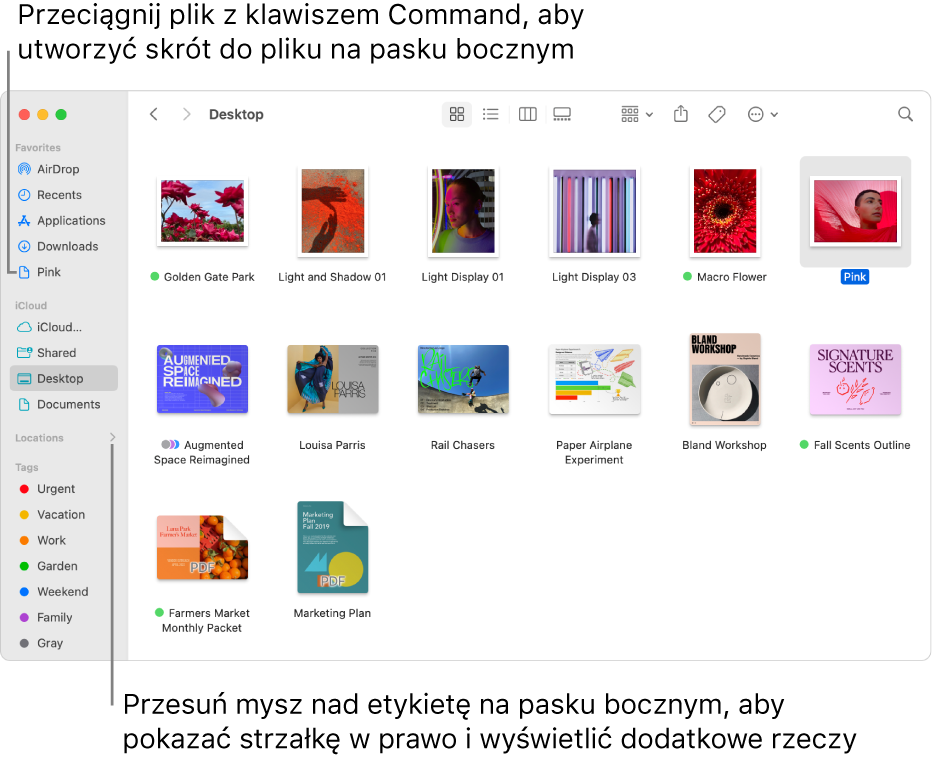
Kliknij na Macu w ikonę Findera
 w Docku, aby otworzyć okno Findera.
w Docku, aby otworzyć okno Findera.Wykonaj dowolną z następujących czynności:
Ukrywanie lub pokazywanie paska bocznego: Wybierz Widok > Ukryj pasek boczny lub Widok > Pokaż pasek boczny, używając paska menu. Jeśli polecenie to jest wyszarzone, wybierz najpierw polecenie Widok > Pokaż pasek narzędzi.
Zmienianie rozmiaru paska bocznego: Przeciągnij prawą krawędź paska bocznego w prawo lub w lewo.
Zmienianie zawartości paska bocznego: Wybierz polecenie menu Finder > Ustawienia, kliknij w Pasek boczny, a następnie zaznacz lub wyłącz zaznaczenie poszczególnych elementów.
Zmienianie kolejności elementów na pasku bocznym: Przeciągnij dany element w nowe miejsce.
Pokazywanie lub ukrywanie wszystkich rzeczy w danej sekcji na pasku bocznym: Umieść wskaźnik nad nagłówkiem sekcji, aby pojawił się przycisk ukrywania
 lub przycisk pokazywania
lub przycisk pokazywania  , a następnie kliknij w ten przycisk. Na przykład, aby tymczasowo ukryć ulubione rzeczy, umieść wskaźnik nad nagłówkiem Ulubione na pasku bocznym, a następnie kliknij w Ukryj
, a następnie kliknij w ten przycisk. Na przykład, aby tymczasowo ukryć ulubione rzeczy, umieść wskaźnik nad nagłówkiem Ulubione na pasku bocznym, a następnie kliknij w Ukryj  .
.Dodawanie do paska bocznego folderu lub dysku: Przeciągnij daną rzecz do sekcji Ulubione. Jeśli nie widzisz sekcji Ulubione, wybierz polecenie menu Finder > Ustawienia, kliknij w Pasek boczny, a następnie zaznacz co najmniej jeden element należący do sekcji Ulubione.
Dodanie rzeczy do paska bocznego Findera powoduje tylko utworzenie skrótu. Sama rzecz nie jest przenoszona z jej oryginalnego miejsca.
Dodawanie pliku do paska bocznego: Naciśnij i przytrzymaj klawisz Command, a następnie przeciągnij plik do sekcji Ulubione. Jeśli nie widzisz sekcji Ulubione, wybierz polecenie menu Finder > Ustawienia, kliknij w Pasek boczny, a następnie zaznacz co najmniej jeden element należący do sekcji Ulubione.
Dodanie pliku do paska bocznego Findera powoduje tylko utworzenie skrótu. Sam plik nie jest przenoszony z jego oryginalnego miejsca.
Dodawanie aplikacji do paska bocznego: Naciśnij i przytrzymaj klawisz Command, a następnie przeciągnij ikonę aplikacji do sekcji Ulubione.
Usuwanie elementu: Przeciągnij ikonę danego elementu poza obszar paska bocznego, aż zobaczysz znak usuwania
 .
.Łącze do danej rzeczy zniknie z paska bocznego, ale sama rzecz pozostanie w jej oryginalnym miejscu na Macu.
Aby zmienić inne ustawienia Findera, wybierz polecenie menu Finder > Ustawienia. Zobacz: Zmienianie ustawień Findera.